如何以 2 種方式從圖片中讀取文字
2025-08-06 16:02:49 • 分類: 教學文章 - Windows 系統 • 經過驗證的解決方案
花幾分鐘時間,試著想象一個場景:您可以很容易地從圖片或掃描檔案中獲取文字。然後,讀一讀這些文字。而整個過程僅需幾秒鐘而已。這是不是聽起來很不錯?沒錯,這是可以實現的。今天,我們將為您介紹如何從圖片中讀取文字。有兩種方法:使用圖片文字閱讀器(其為一種 PDF 工具),或者找一個線上轉換器。讓我們開始吧。
如何使用 OCR 閱讀器從圖片中讀取文字
如上所述,其中的一種方法就是找到一種圖片文字閱讀器。具備此功能的最佳軟體是一種 PDF 工具,其能夠將圖片轉換為可讀取、可編輯且可搜尋的文字,操作非常簡單。這款最佳軟體是什麼?我們堅信是 PDFelement,其為一個功能強大的 PDF 工具,支援從 JPG、PNG、PDF 等圖片格式讀取文字。您可以使用此工具建立、編輯、轉換和標記 PDF 檔案及其他檔案,操作非常簡單。
現在,我們來看看如何從圖片中讀取文字。
第 1 步:將圖片新增至 PDF OCR 閱讀器
第一步是將圖片新增至 PDFelement OCR 閱讀器。點擊「建立 PDF 檔案」。此軟體將開啟一個彈出視窗,供您瀏覽檔案並新增圖片。

第 2 步:使用 OCR 從圖片中讀取文字
開啟檔案後,此軟體會將其識別為圖片,並要求您執行 OCR 操作以讀取文字。點擊「執行 OCR 操作」,讀取圖片中的文字。PDFelement 中的 OCR 工具支援以 23 種不同的語言讀取文字。其可以從圖片中讀取英文、中文、日文等不同語種的文字內容。

第 3 步:從圖片中擷取文字
執行完 OCR 操作之後,其為您提供了編輯或複製圖片中的文字的選項。透過變更字體樣式、大小、加粗或「編輯」功能表項下的任何其他內容,或者複製文字以從圖片中擷取文字,即可編輯文字。
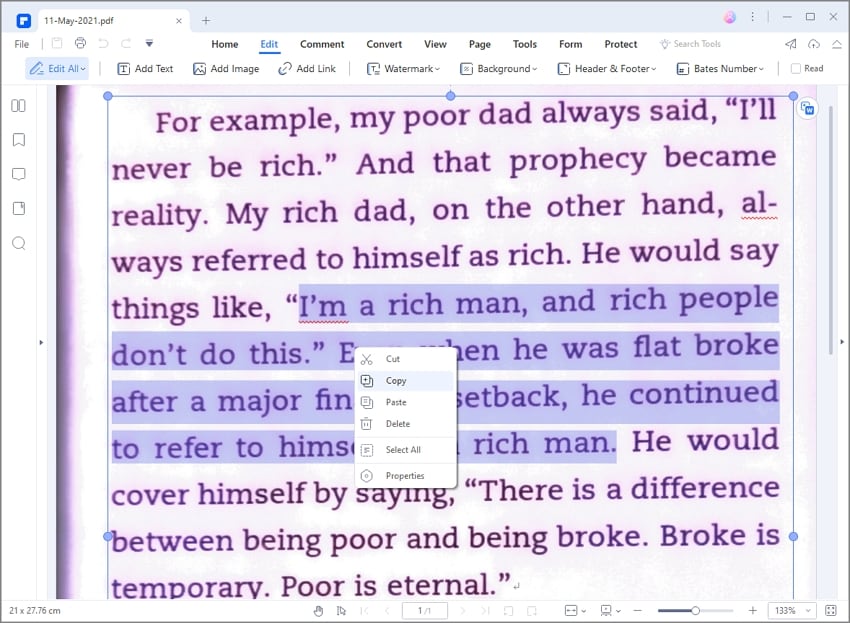
PDFelement 的功能不僅僅局限於從圖片中讀取文字。下文將為您詳細介紹 PDFelement 最受歡迎的功能:
- 支援調整任何檔案的大小,使其能夠透過電子郵件傳送,操作非常簡單
- 支援將 300 余種檔案格式轉換為 PDF 等檔案格式
- 支援使用包括評論在內的各種註釋工具註釋檔案,操作簡單
- 支援在幾秒鐘內合併檔案
- 市面上最佳 OCR(光學字元辨識)之一
- 支援輕鬆共享檔案
- 支援將檔案從應用程式列印至列印機
- 支援編輯圖片、文字等
- 支援移除浮水印
簡單地說,PDFelement 是一種功能豐富的照片文字閱讀器,且訂價更優惠。其介面採用使用者熟悉的功能區,設計更直觀、更為人性化。
如何在線上從圖片中讀取文字
也有線上圖片文字閱讀器,無需下載軟體,即可從圖片中讀取和擷取文字。以下是使用 HiPDF 在線上從圖片中讀取文字的步驟。
第 1 步:在線上開啟圖片文字閱讀器
前往 HiPDF 線上 OCR,其支援使用者在線上讀取 JPG、PNG 或 PDF 中的文字。附註:其為付費工具。您需要訂閱 HiPDF,才能使用此文字閱讀器。
第 2 步:在線上從圖片中讀取文字
上傳圖片,選擇文字的語言,然後點擊「轉換」按鈕,即可從圖片中讀取文字。現在,您可以下載包含可編輯文字的圖片。
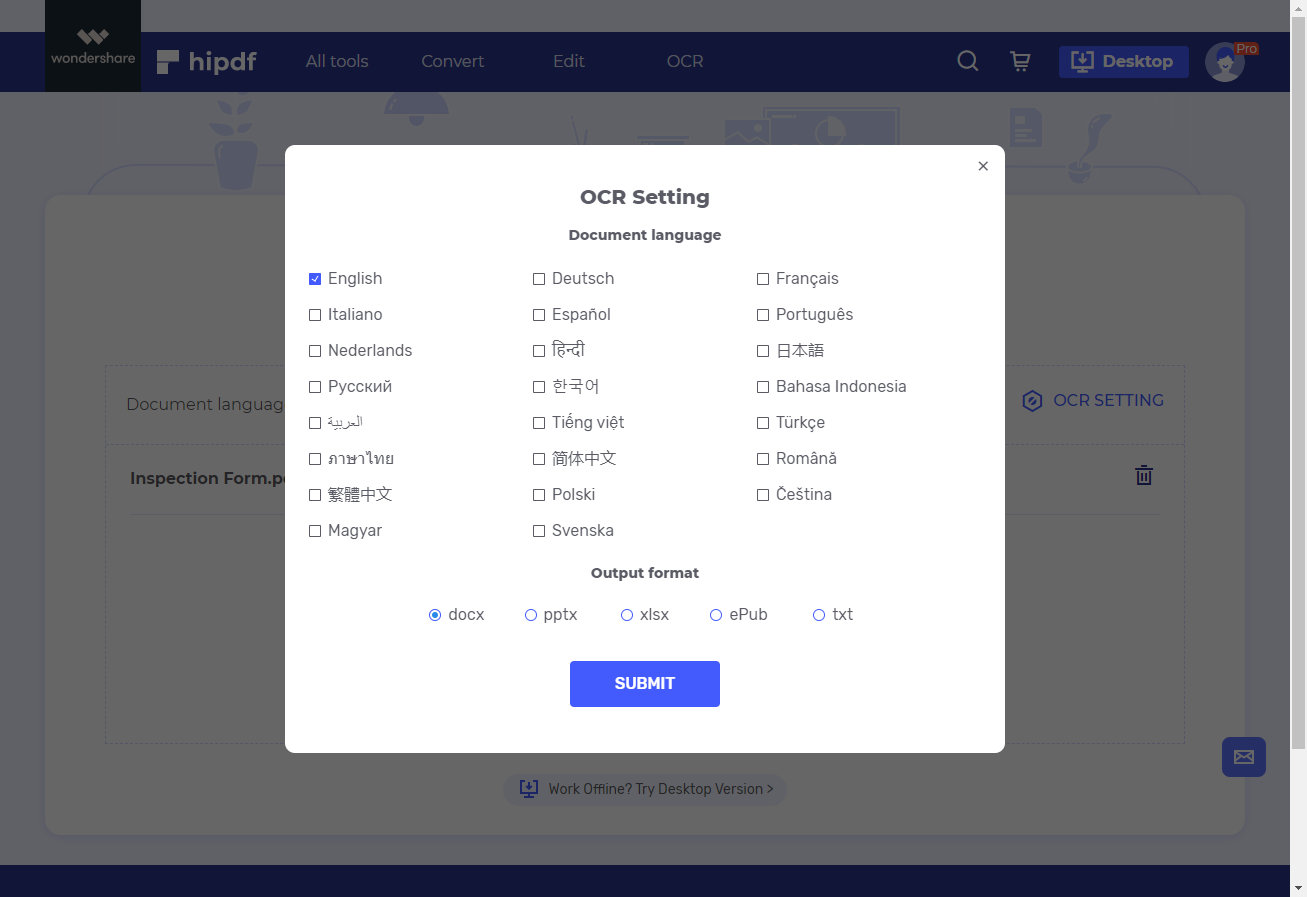
如何使用 Google Image 文字閱讀器從圖片中讀取文字
Google Image 文字閱讀器是 Google Drive 一項內建功能。您可以使用此功能將圖片檔案轉換為文字,操作非常簡單。其支援在電腦、iPhone 及 iPad 裝置或 Android 系統裝置上使用。您還可以將內容儲存至 Google Drive,並與其他使用者共享。下文將為您介紹如何將圖片轉換為文字可閱讀的檔案。
- 1.開啟網站 drive.google.com。
- 2.將檔案上傳至 Google Drive,即可輕鬆完成轉換。
- 3.右鍵點擊檔案,然後點擊「開啟方式」 > 「Google Docs」。
- 4.Google Image 文字閱讀器會將檔案轉換為 Google Docs,便於您閱讀。
最佳照片文字閱讀器
最適合您的照片文字閱讀器是什麼?是 PDF OCR 閱讀器?還是線上圖片文字閱讀器?以下是桌上型文字閱讀器與線上文字閱讀器的對比:
|
PDFelement
|
線上照片文字閱讀器
|
|
|---|---|---|
| 特點 | 其提供了包括編輯、標記、註釋等在內的各種檔案管理工具。 | Google Drive 不僅能夠將圖片轉換為 Google Docs,而且也為使用者提供了在雲端存儲全新檔案的選項。 |
| 穩定性 | 其具備離線版本。 | 您必須連線到網路,才能使用 Google Drive。 |
| 結果 | 其能夠完全轉換檔案,而不會丟失任何格式和字體。 | Google 檢測不到表格、列、註腳和類似的圖形元素,因此不會保留這些元素。 |
| 檔案安全性 | 其為檔案提供密碼和加密保護。 | 您可以在 Google Drive 中儲存和存儲檔案。 |




Quintela
staff 編輯